wps表格中,经常需要对工作表进行合并操作,那么嘛术铹砾wps怎样将工作表合并到一个工作簿中呢?下面就来介绍一下wps将工作表合并到一个工作簿中的方法,希望对你有所帮助。
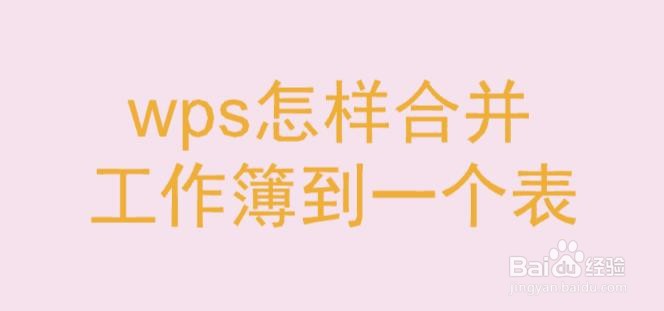
工具/原料
联想YANGTIANS516
Windows7
wps2019
wps怎样将工作表合并到一个工作簿中
1、第一步:同时打开两个需要合并wps表格。

2、第二步:选中一个需要合并到另一个表中的工作表,单击鼠标右键,选择“移动或复制工作表”选项。
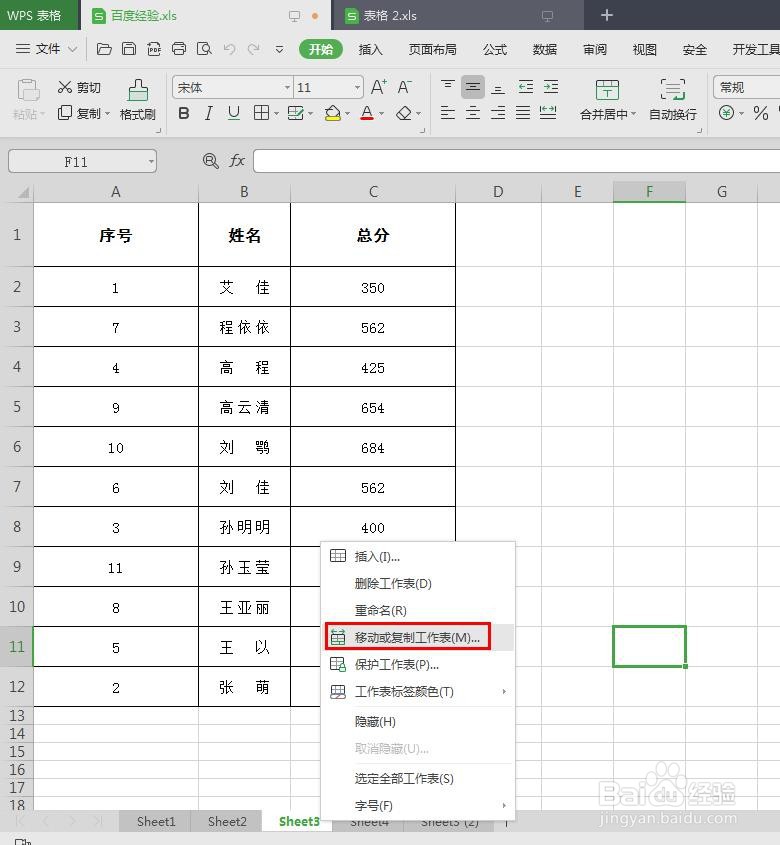
3、第三步:如下图所示,弹出“移动或复制工作表”对话框。

4、第四步:在“工作簿”下拉菜单中,选择要合并的wps表格。

5、第五步:在下方选择框中,选择合并的工作表所在的位置,我们这里选择“移至最后”,单击“确定”按钮。

6、第六步:如下图所示,所选工作表合并到另一个工作簿中。
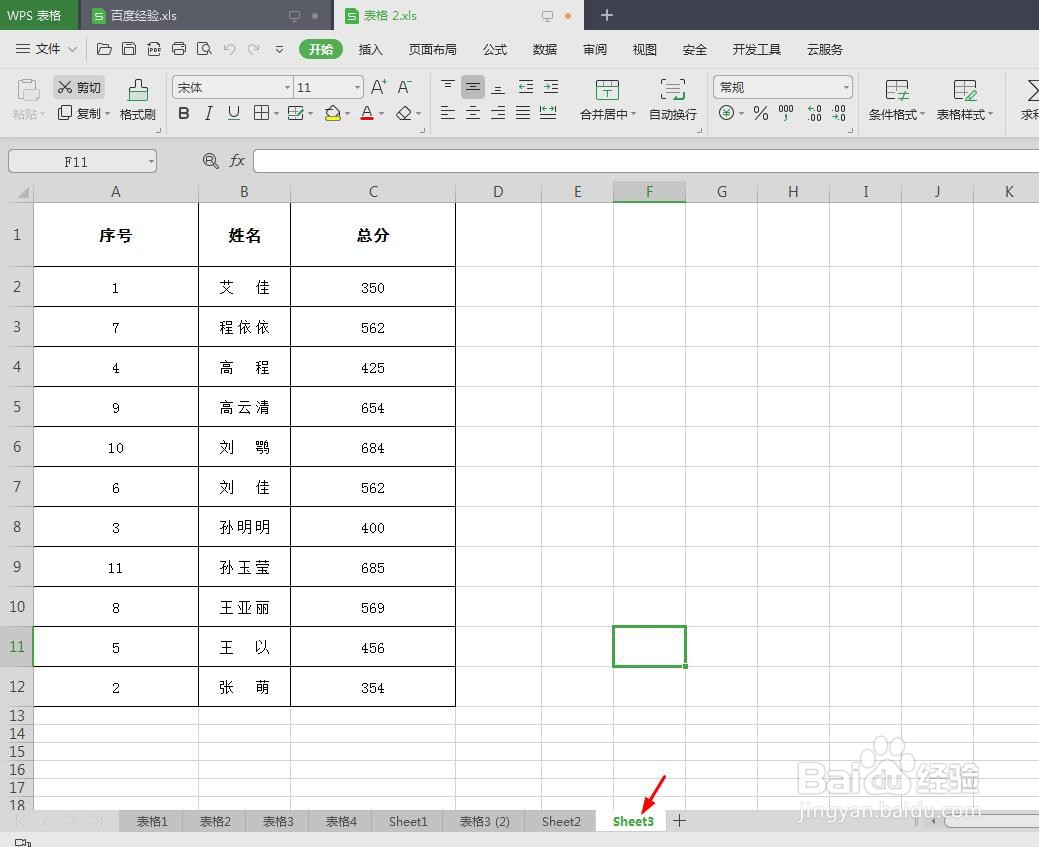
7、需要合并多个工作表时,重复上面的步骤即可。
